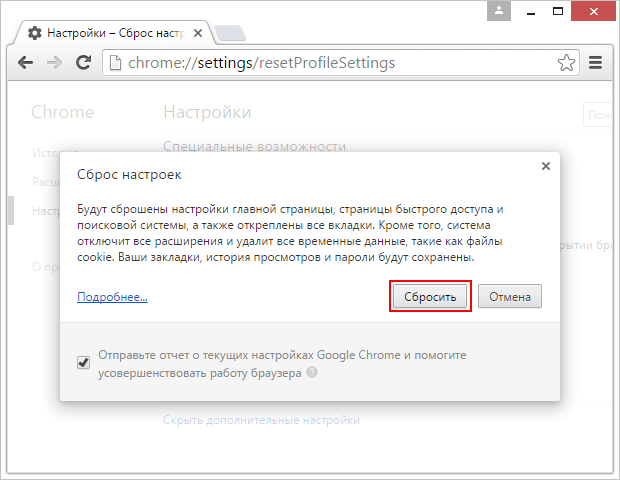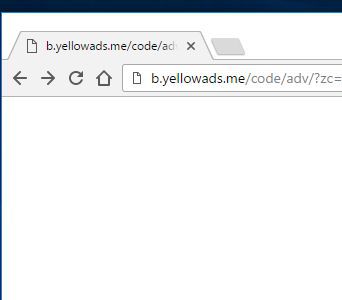
Mai jos este o recomandare pentru a elimina tablourile b.yellowads.men deranjante din browserele dvs.
Cum să eliminați manual galbenele
Efectuați procedura de dezinstalare prin intermediul panoului de control:
- Deschideți panoul de control. Faceți clic pe Adăugare sau eliminare programe (Windows XP) sau pe Dezinstalarea unui program (Windows Vista / 7/8/10).
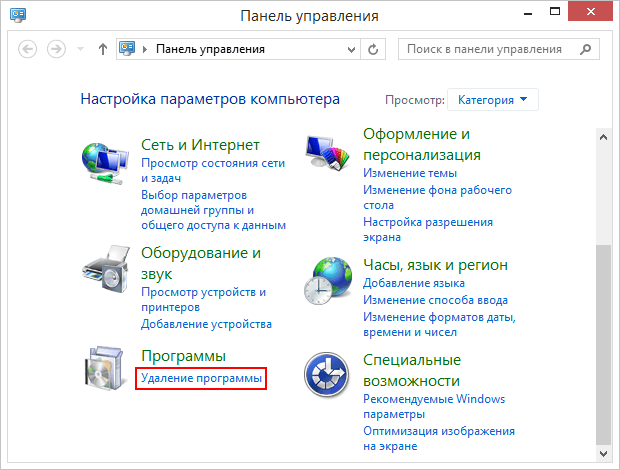
- Acordați atenție disponibilității în lista Manager anunțuri. JocuriDesktop, Trotux, SearchBar și alte programe neobișnuite, în special, recent instalate. Dacă găsiți astfel de programe, selectați-le și faceți clic pe butonul Ștergere.
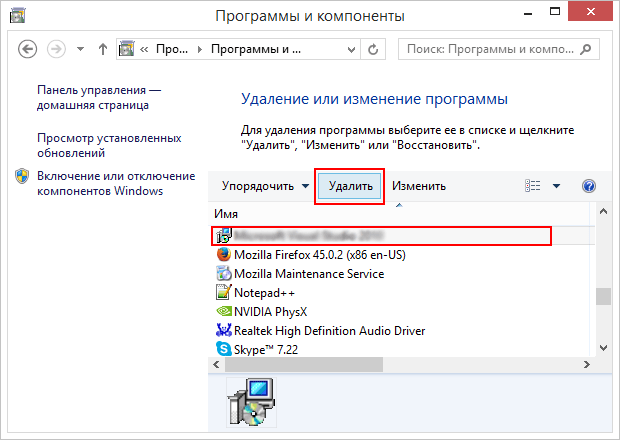
Eliminați Yellowades dintr-un browser web
- Porniți Internet Explorer și accesați meniul Setări (pictograma sub formă de unelte), din lista derulantă selectați opțiunea Proprietăți browser.
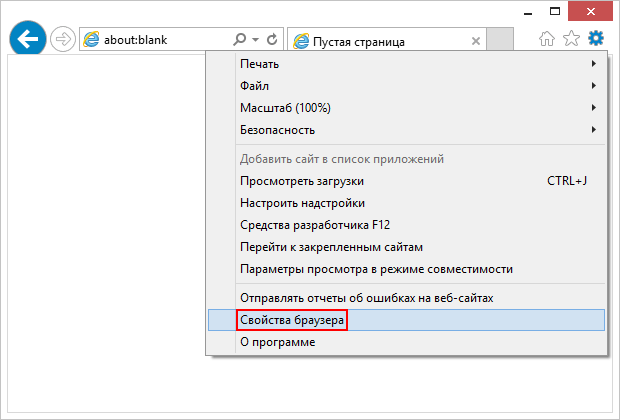
- Va exista o interfață în care, cu ajutorul cursorului, activați fila Suplimentare. apoi butonul Resetare.
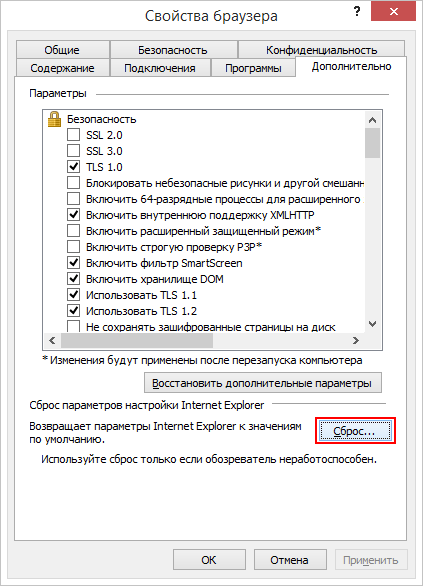
- Se deschide fereastra Resetare setări Internet Explorer. După ce vă asigurați că alegerea este corectă, puneți un câmp de marcare în câmpul de lângă solicitarea Ștergeți setările personale așa cum se arată în imagine, apoi faceți clic pe Resetați. Așteptați finalizarea operației. Gata!
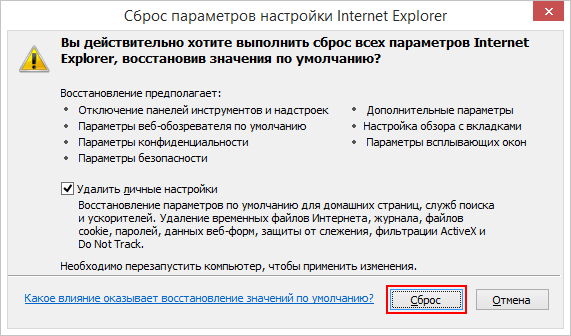
- Browser-ul Mozilla Firefox, accesați meniul Ajutor și selectați informații pentru a rezolva problemele (Dacă PC-ul nu afișează meniul Firefox, apoi apăsați tasta F10 de pe tastatură).
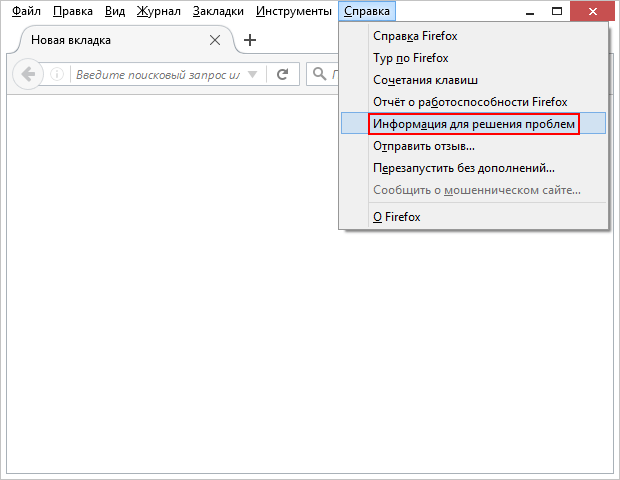
- În fila deschisă cu cursorul, selectați și activați opțiunea Ștergeți Firefox.
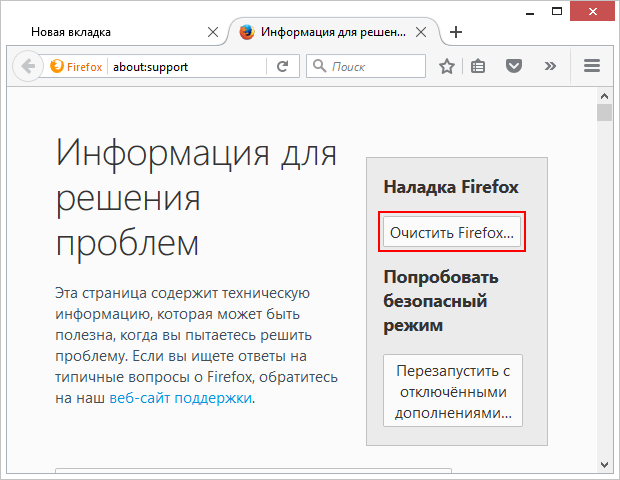
- Veți deschide o fereastră numită Firefox. Apoi, confirmați intenția dvs. făcând clic pe butonul Ștergeți Firefox.
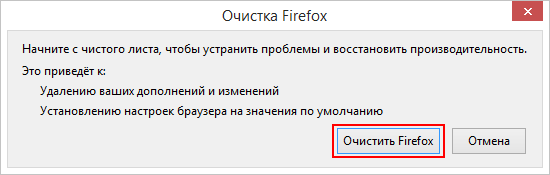
- Deschideți meniul Chrome așa cum se arată mai jos și selectați Setări din listă.
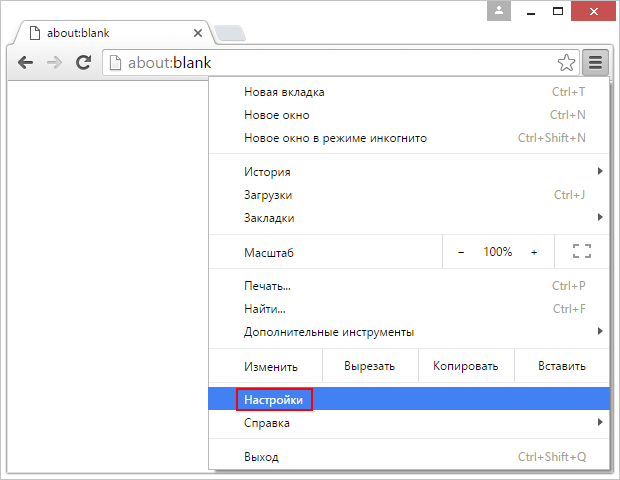
- În partea de jos a paginii cu setări, dați clic pe linkul Afișați setările avansate.
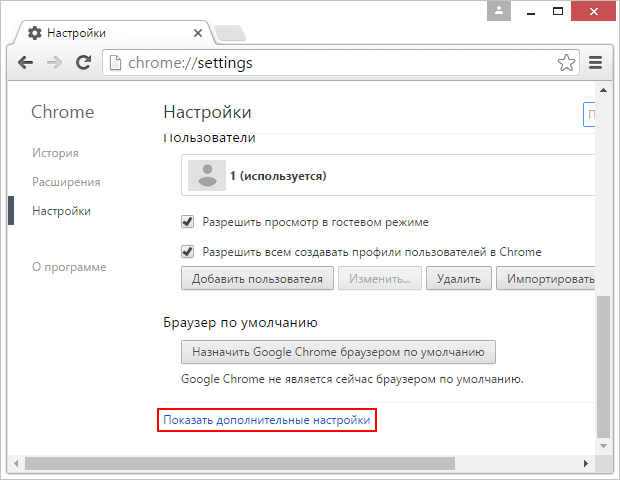
- Acum găsiți și faceți clic pe butonul Resetare setări.
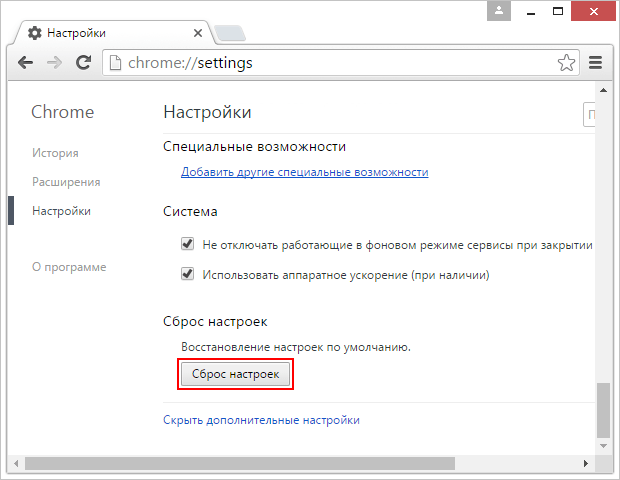
- Citiți cu atenție textul mesajului de dialog pentru a înțelege consecințele operației care urmează să fie finalizată și mergeți la confirmare prin intermediul comenzii Resetare. Asta e tot!